Linux dig命令常見用法

DIG命令(Domain Information Groper命令)是常用的域名查詢工具,通過此命令,你可以實現域名查詢和域名問題的定位,對于網絡管理員和在域名系統(DNS)領域工作的小伙伴來說,它是一個非常常見且有用的工具。
dig安裝
無論是簡單的 DNS 解析查找還是更高級的故障排查和,dig 都能夠勝任,除了 dig 命令,還有一種跟 dig 功能是差不多的命令nslookup,這樣你可以更好的理解。
使用如下命令安裝dig工具
sudo yum install bind-utils #Centos系統
sudo apt-get install dnsutils #Ubuntu系統man dig查看用法
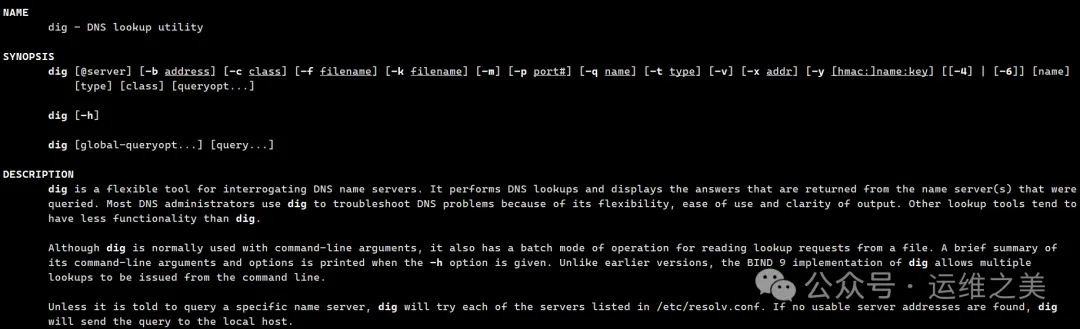
dig用法
常見用法
[root@VM-4-17-opencloudos ~]# dig www.baidu.com
;<<>>DiG9.11.36-RedHat-9.11.36-5.oc8.2<<>> www.baidu.com
;;global options:+cmd
;;Got answer:
;;->>HEADER<<- opcode: QUERY, status: NOERROR, id:56216
;; flags: qr rd ra; QUERY:1, ANSWER:3, AUTHORITY:0, ADDITIONAL:0
;; QUESTION SECTION:
;www.baidu.com. IN A
;; ANSWER SECTION:
www.baidu.com.266 IN CNAME www.a.shifen.com.
www.a.shifen.com.60 IN A 180.101.50.188#解析出來的地址1
www.a.shifen.com.60 IN A 180.101.50.242#解析出來的地址2
;;Query time:1 msec #查詢時間
;; SERVER:183.60.83.19#53(183.60.83.19) #默認的dns服務器
;; WHEN:SunJul0719:27:17 CST 2024
;; MSG SIZE rcvd: 90比如說我想解析www.baidu.com 這個域名,指定使用全國通用的 dns 服務器(114.114.114.114)
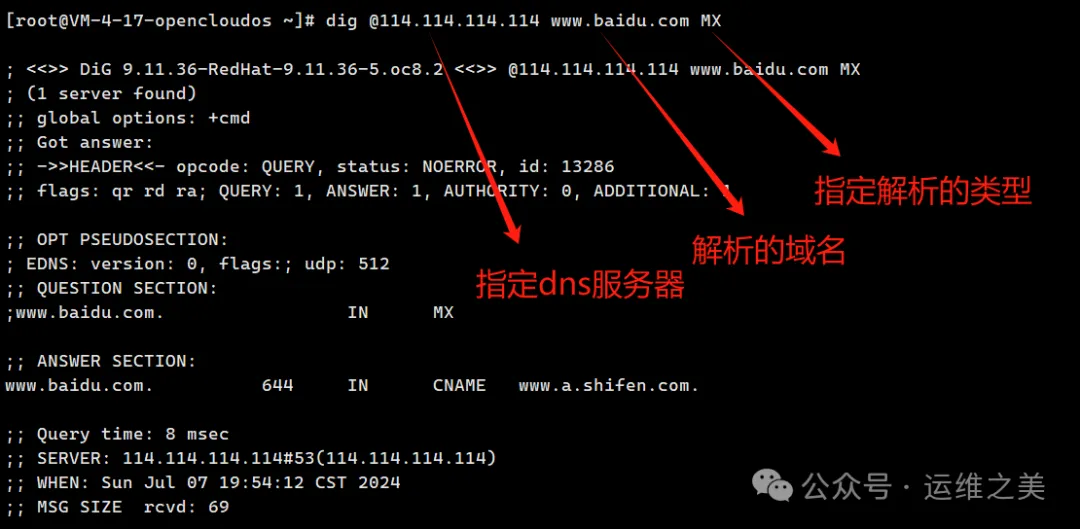
dig @114.114.114.114 www.baidu.com命令默認顯示A記錄如果要查找 MX 記錄,直接@指定dns就好
dig @114.114.114.114 www.baidu.com MX前面我們講到,dig命令會在ANSWER 部分中默認顯示 A 記錄,下面我們來看下命令輸出的信息
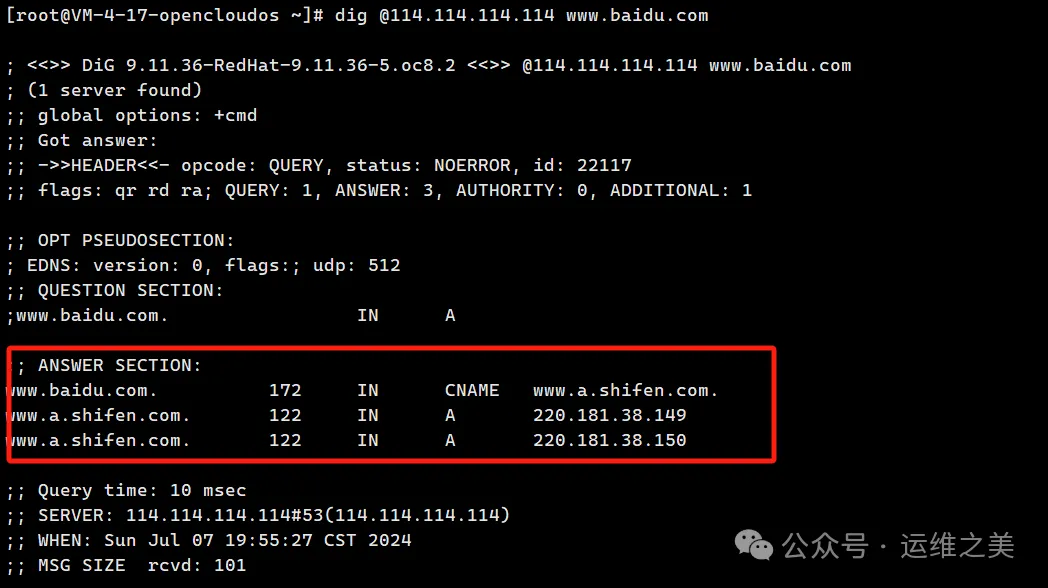
可以看到一共有五列,我們以最后一行行為例:
第一列 www.wshifen.com:要查找的域名
第二列 172 :生存周期,告訴 DNS 解析器在請求一個新查詢之前緩存查詢多長時間
第三列 IN:查詢的類,IN 指互聯網
第四列 A:DNS 查詢類型( A, AAAA, CNAME, MX, NS, PTR, CERT, SRV, TXT, SOA 等)
第五列 220:域名關聯的 IP 地址,可能存在多個
由前面的輸出信息我們可以看到,顯示內容很多,這時候有小伙伴會想:如何減少 dig 命令輸出的內容呢?我只想要最有用的,其他的我看得頭昏眼花。
可以加上 +nocomments 選項
dig @114.114.114.114 www.baidu.com +nocomments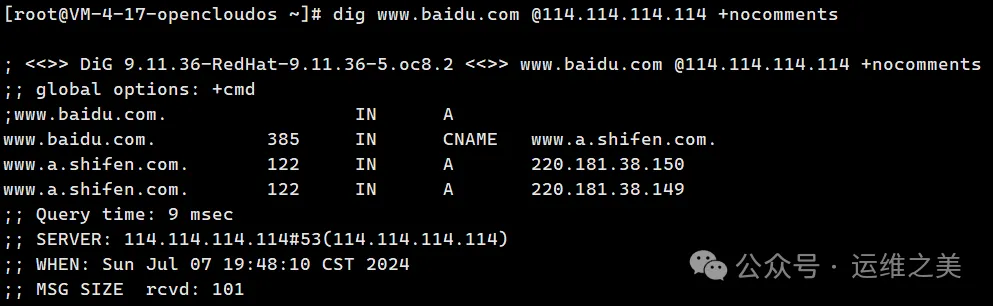
可以看到,加上+nocomments 選項后返回的內容有一部分注釋是被去掉了
這時候有的小伙伴還會說:不行不行,信息還是太多了,我只要 ANSWER 部分。該如何讓命令只輸出 ANSWER 部分呢?
dig www.baidu.com +noall +answer
可以看到,加了 +noall 和 +answer 選項之后,會顯示出干凈且易于閱讀的內容
- 只輸出結果
如果我只想要返回解析出來的結果呢?可以使用 +short選項,這樣就干凈多了
dig www.baidu.com +short

前面我們提到過,DNS 記錄的類型(type)有很多種,例如 A, AAAA, CNAME, MX, NS, PTR, CERT, SRV, TXT, SOA 等
我們可以在命令的末尾加上對應的類型名以此來返回解析后特定類型信息
返回MX類型
dig www.baidu.com MX返回 CNAME 類型
dig www.baidu.com CNAME或者使用特殊關鍵字 ALL 將所有類型記錄放在一起
dig www.baidu.com ALL- 查看 DNS 解析過程
如果我們不確定 DNS 配置在哪里有問題,我們可以使用 dig 命令來查看 DNS 解析的每一過程,只需要加上 +trace 選項即可
dig www.baidu.com +trace
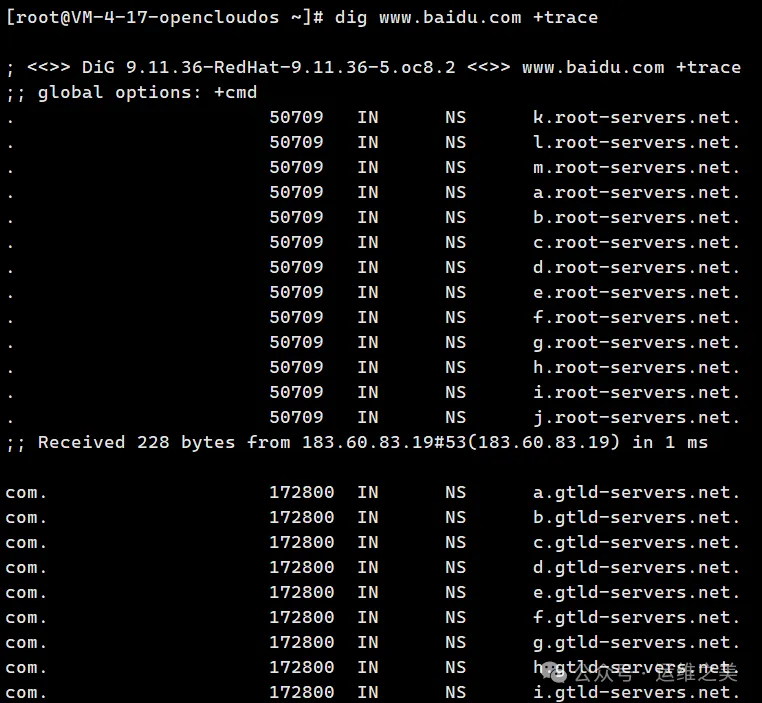
- DNS 反向查找
DNS 正向查找就是通過域名找解析 IP;反向查找就是通過 IP 地址找域名查找 ip 95.217.163.246 對應的域名dig -x 95.217.163.246
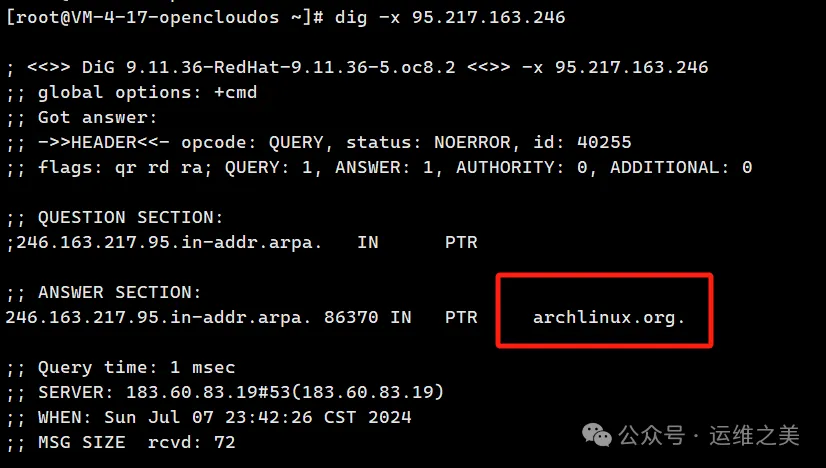
- dig批量查詢
有小伙伴會想:我每次查詢一個域名效率太慢了,如果批量查詢域名,有什么好的方式嗎?
首先我們把要查詢的域名放在一個文件里面,每行一個
[root@VM-4-17-opencloudos ~]# cat dns.txt
blog.csdn.net
www.baidu.com批量查詢時dig命令加上-f選項# 加上+short簡化輸出內容dig -f dns.txt +short
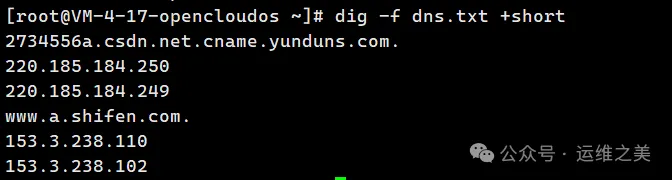
- K8S中的dig查詢
在K8S中驗證coredns解析查詢域名ip的的過程
localhost> kubectl get svc -A |grep dns #查找coredns的svc
kube-system kube-dns ClusterIP 10.186.0.2 <none> 53/UDP,53/TCP,9153/TCP 45d
localhost> kubectl get svc -A |grep zook #找一個服務驗證
default zookeeper ClusterIP 10.186.182.211 <none> 2181/TCP 45d
default zookeeper-1 ClusterIP None <none> 2888/TCP 45d
localhost> dig zookeeper.default.svc.cluster1.local@10.186.0.2 +short #驗證結果和實際ip一致
10.186.182.211


























